皆さんはChromebookを知っていますか?
最近だと小学校などでも配布されているそうです。
私も気になっていましたが、買うにしても少し高かったので今あるノートパソコンにインストールしていきたいと思います!
YouTubeでも解説しているので、動画の方がいい方はそちらをご覧ください。
用意するもの
- USBメモリ2本(最低でも4GB以上のものを用意してください)
- 第三世代以上のCPUを搭載したパソコン
- ある程度のパソコン知識
ダウンロードするもの
ChromeOS本体
このファイルは本来Chromebook用のリカバリファイルです。
なので、似たような性能のリカバリファイルを使うと問題なく全部機能します


[table id=1 /]
LinuxMint
Ubuntu系のLinuxならなんでも使えるので、好きなものを使ってもいいです。
Rufus
LinuxMintを焼くときに使います。
Brunch(ブートローダー)
二重に圧縮されているので解凍してください
install.sh
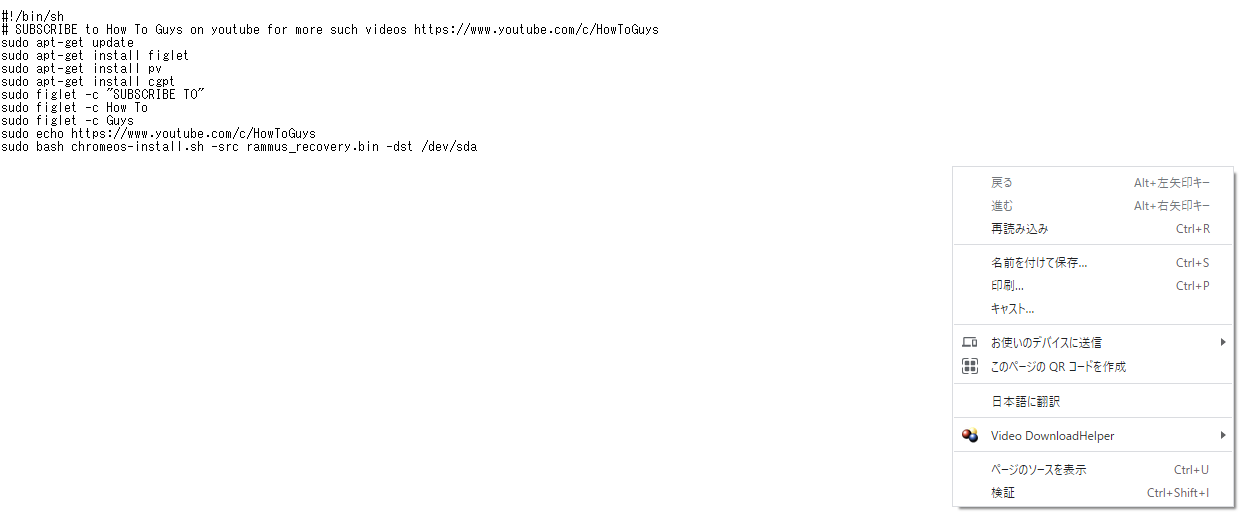
右クリックで名前を付けて保存をしてください
ファイルのコピー
先ほどダウンロードしたものをすべてコピーしてください。
brunch_r89_stable_20210403.tar.gzは解凍してUSBにコピーしてください。
install.shは普通にコピーしてください。
chromeos_13729.56.0_rammus_recovery_stable-channel_mp-v2.bin.zipは解凍してファイル名をrammus_recovery.binにして、コピーしてください。
最終的にUSBの中身はこのようになります。
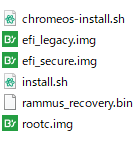
インストール方法
まず、ダウンロードしたLinuxMintをRufusで焼いていきます。
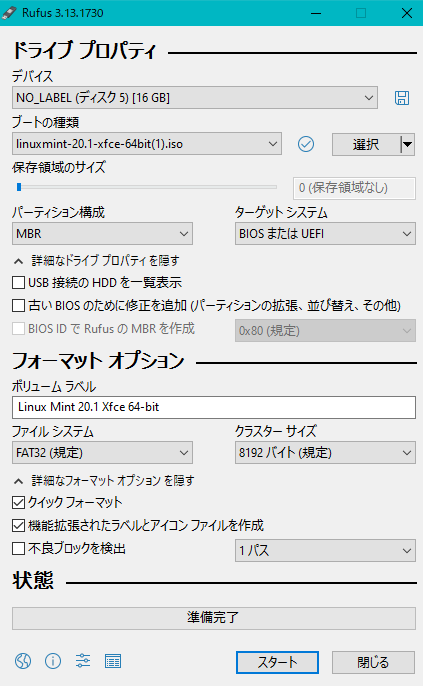
「Rufus」を開いて、USBメモリを選択してLinuxMintのisoを「選択」で選んでスタートを押すと書き込みが開始します。
この時、きちんとUSBメモリを選択しているか確認してからスタートを押してください。でないと、他の記憶媒体をフォーマットしてしまうことになります。
LinuxをUSBブートさせる
まず、ノートパソコンのBIOSでセキュアブートを無効にしてから、LinuxMintをブートしてインターネットに接続してください。
次は、もう一つのUSBメモリに移動してターミナルを開いてください。
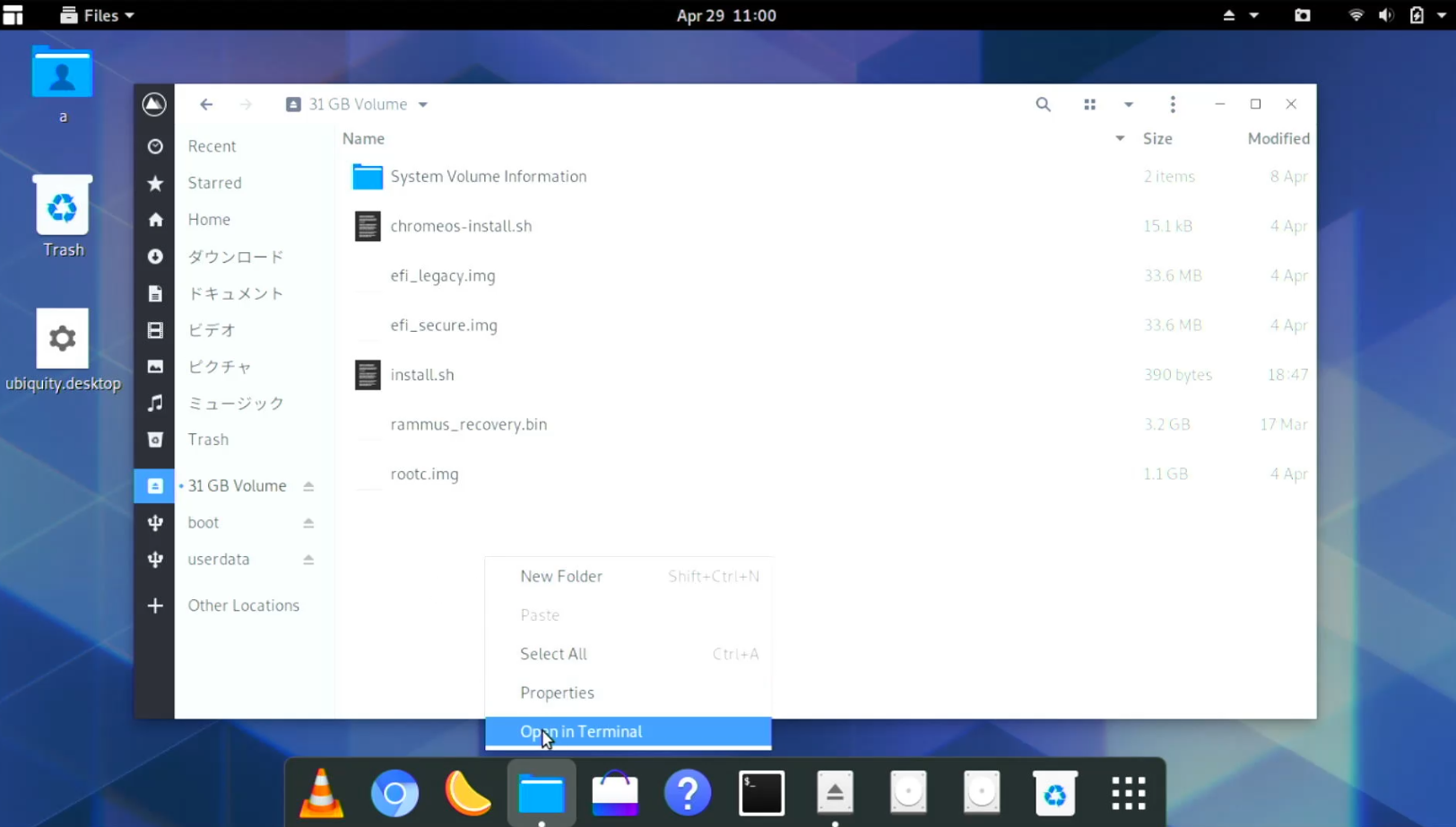
次に、ターミナルでsudo su install.shと入力してEnterを押してください。
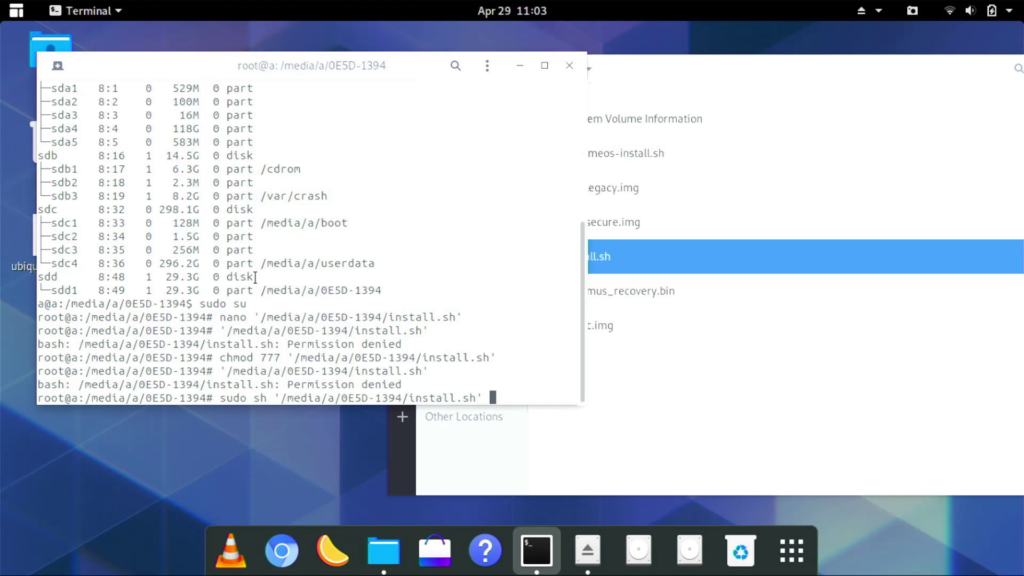
すると、処理が始まるのでしばらく待ちます。
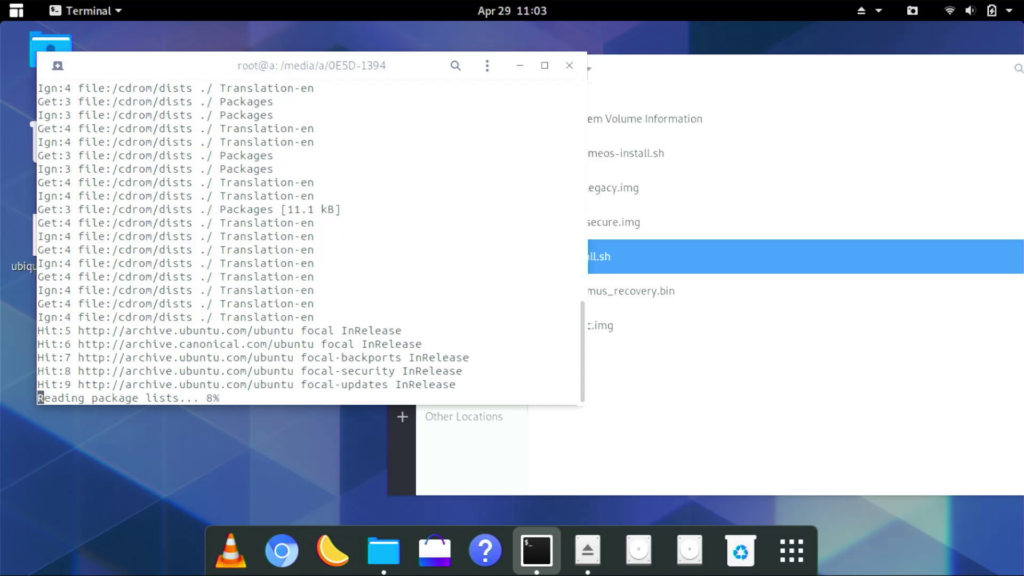
処理が終わるとフォーマットしてもいいか?と聞かれるのでYesと入力しましょう。
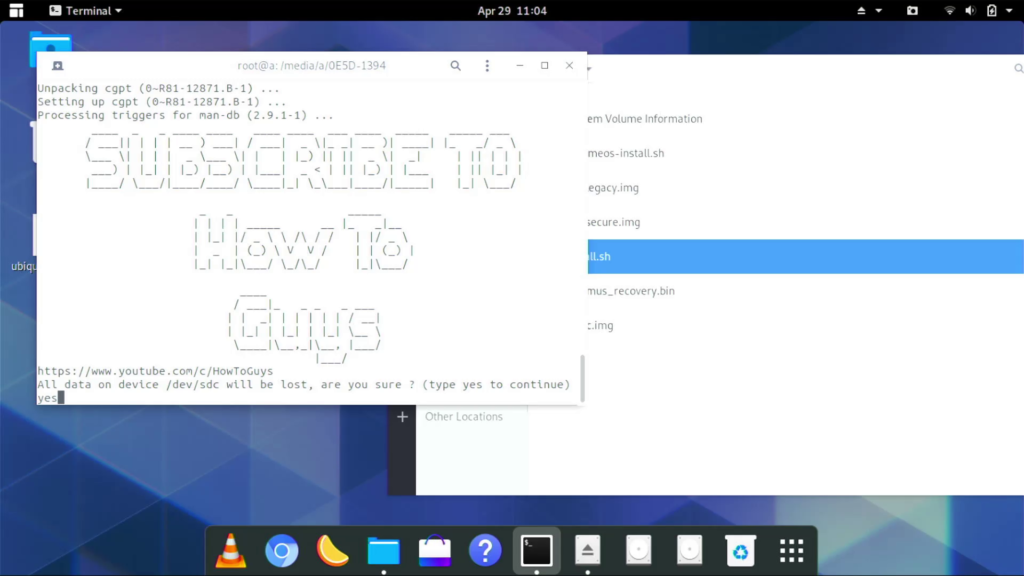
しばらく待つと、ChromeOS Installedと出るのでUSBを抜いて再起動しましょう。
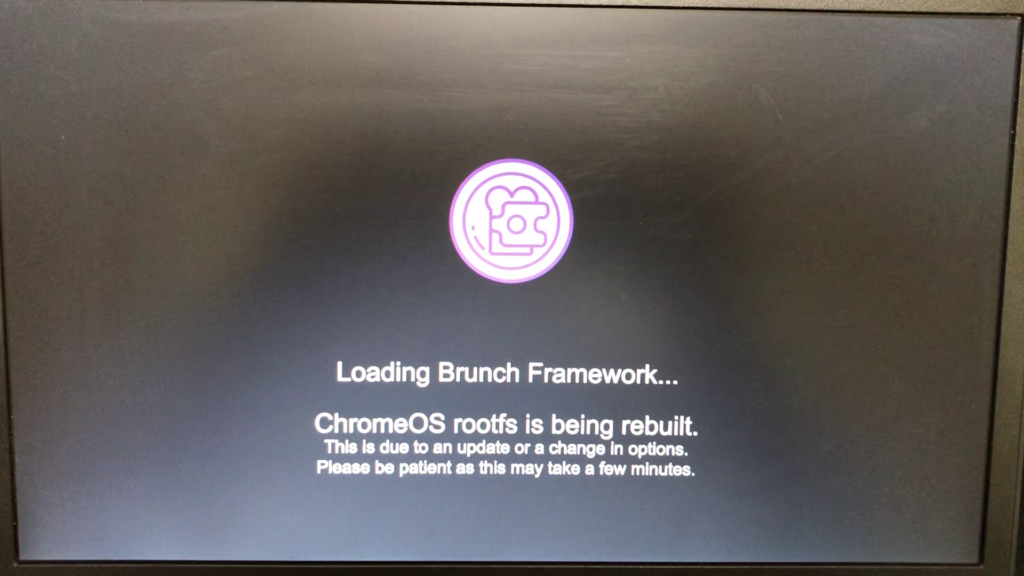
起動するとBrunchが起動して処理を開始するのでChromeOSが起動するまで待ちましょう。
ここで「Your system is repairing itself. Please wait.」と出たときはインストール時にうまく書き込めなかったときに出てきます。
修復が終わるまで待ちましょう。
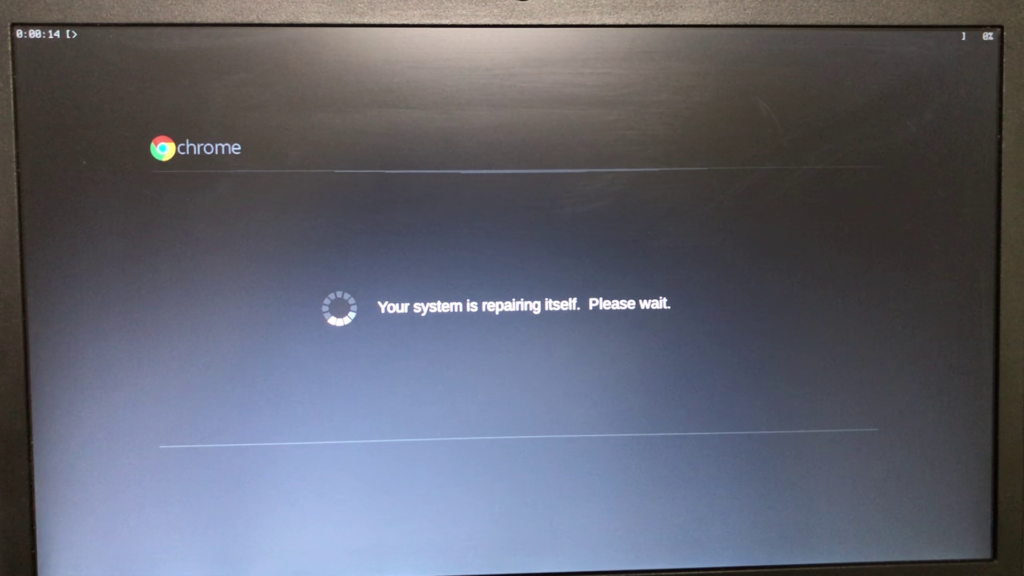
これが終わると初期設定画面が表示されます!
これで作業は終了です。

コメント
sudo su install.shではなく
sudo sh install.shだと思います!